巧用Excel制作常见的地理统计图
在平时教学中,我们如果想制作出适合自己教学实际的有创造性、典型性的地理统计图,可以利用Microsoft Office中的Excel,通过在Excel表格中输入相关数据、插入图表就可以生成适合教学需要的地理统计图,复杂的绘图在弹指之间轻松完成。
Microsoft Office Excel 2003设计常用地理统计图的操作过程如下。
一、坐标统计图
1.平面直角坐标图
平面直角坐标图上的点、线(折线、曲线)、柱等既表示了地理事物的数量,又反映了地理事物的发展变化趋势。下面以“非洲人口增长折线图(1950~2000年)”为例,设计过程如下。
第一步:把非洲人口数量从1950~2000年的相关数据输入到Excel中(见表1)。
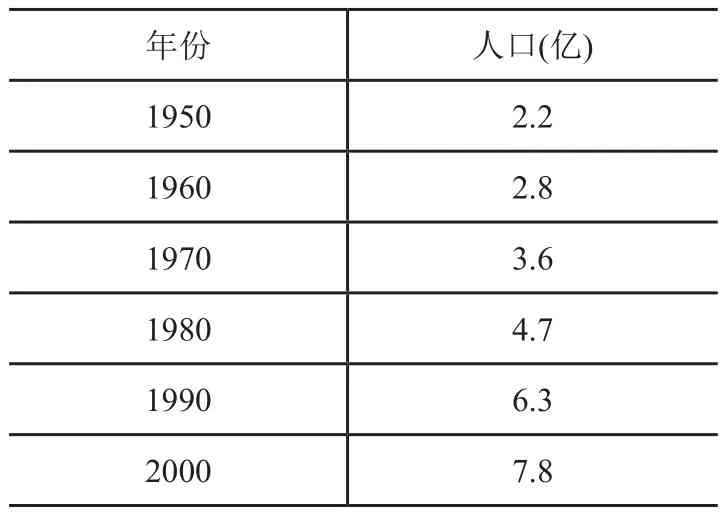
表1
第二步:点击菜单“插入”中的“图表”。在弹出来的对话框中,选择“图表类型”中的“标准类型”为“折线图”,并在右侧“子图表类型”中选择适合需要的具体类型折线图。
第三步:点击“下一步”,在这个对话框中,“数据区域”选择表中的第二列人口数据;同时,在“系列”中,“系列1”的“名称”输入人口(亿人),“值”选择表中第二列的数据。“分类(x)轴标志”选择表中第一列年份数据。
第四步:点击“下一步”,在这个对话框中,“图表标题”填上非洲人口增长折线图(1950~2000年),“分类x轴”上填上年份,“分类y轴”上填上人口(亿人)。
第五步:点击“下一步”,在这个对话框中,选择“作为其中的对象插入”,点击“完成”,在Excel表格中便形成了折线图(如图1所示)。
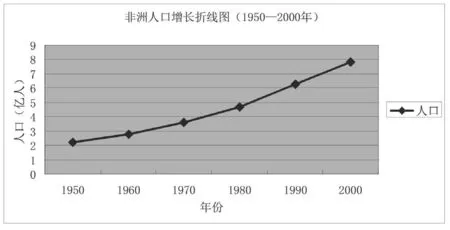
图1
2.多维坐标图
多维坐标图是根据坐标图的一般原理将众多具有并列关系的信息反映在一张图上绘制而成的,如影响工(农)业区位因素比例图、气温与降水资料分布图等。下面以某个地区“工业区位因素的变化(2000~2010年)”雷达图为例,设计过程如下。
第一步:把某个地区2000年和2010年各工业区位各要素所占的比例相关数据输入到Excel中(如表2所示)。

表2
第二步:点击菜单“插入”中的“图表”。在弹出来的对话框中,选择“图表类型”中的“标准类型”为“雷达图”,并在右侧“子图表类型”中选择适合需要的具体类型雷达图。
第三步:点击“下一步”,在这个对话框中,“数据区域”选择表中的第二列人口数据;同时,在“系列”中,“系列1”的“名称”输入2000年,“值”选择表中第二列的百分比数据;在“系列2”的“名称”输入2010年,“值”选择表中第三列的百分比数据。“分类(x)轴标志”选择表中第一列名称数据。
第四步:点击“下一步”,在这个对话框中,“图表标题”填上工业区位因素的变化(2000~2010年)。
第五步:点击“下一步”,在这个对话框中,选择“作为其中的对象插入”,点击“完成”,在Excel表格中便形成了雷达图(如图2所示)。
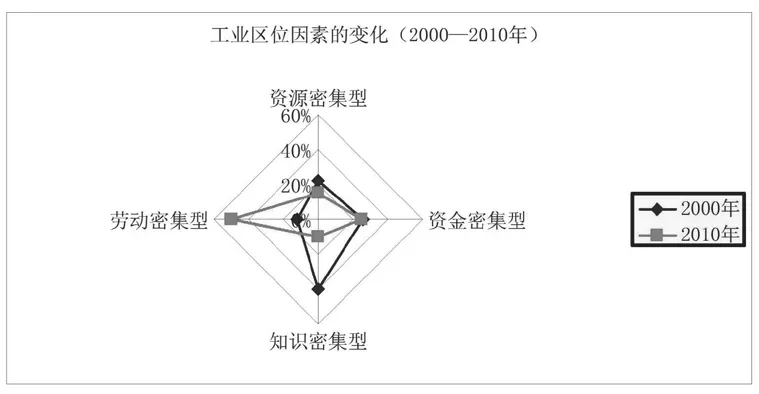
图2
二、结构统计图
1.扇行(饼状)结构图
扇行(饼状)结构图适用于表示某地理事物的部分构成。以全部面积表示地理事物的整体,以各个部分面积占总面积的比例表示该部分占地理事物整体的比例。这种图形能表示两方面的内容:一是地理事物由哪几部分组成,二是各部分的相对比例关系。下面以“世界各大洲平均净增长人口所占比例饼状图(1995~2000年)”为例,设计过程如下。
第一步:把世界各大洲从1995年到2000年的平均净增长人口所占的百分比的相关数据输入到Excel中(见表3)。

表3
第二步:点击菜单“插入”中的“图表”。在弹出来的对话框中选择“图表类型”中的“标准类型”为“饼图”,并在右侧“子图表类型”中选择适合需要的具体类型的饼图。
第三步:点击“下一步”,在这个对话框中,“数据区域”就选择输入表中的第二列人口数据;同时,在“系列1”中,名称输入百分比,“值”选择表中第二列数据。“分类(x)轴标志”选择表中第一列各大洲。
第四步:点击“下一步”,在这个对话框中,“图表标题”填上世界各大洲平均净增长人口所占比例饼状图(1995~2000年)。
第五步:点击“下一步”,在这个对话框中,选择“作为其中的对象插入”,点击“完成”,在Excel表格中便形成了饼状图(如图3所示)。

图3
2.柱状结构图
柱状结构图适用于表示相对独立的地理事物的静态对比,一般横坐标表示相对独立的各个地理事物,纵坐标表示数量。这种图把事物数量上的差异用柱(线)的形态表现出来,具有直观性。下面以“世界各大洲人口柱状图(2000年)”为例,设计过程如下。
第一步:把世界各大洲人口在2000年时的相关数据输入到Excel中(见表4)。

表4
第二步:点击菜单“插入”中的“图表”。在弹出来的对话框中,选择“图表类型”中的“标准类型”为“柱形图”,并在右侧“子图表类型”中选择适合需要的具体类型的柱形图。
第三步:点击“下一步”,在这个对话框中,“数据区域”选择输入表中的第二列人口数据;同时,在“系列1”中,名称输入人口,“值”选择表中第二列的数据。“分类(x)轴标志”选择表中第一列各大洲。
第四步:点击“下一步”,在这个对话框中,“图表标题”填上世界各大洲人口柱状图(2000年),“分类y轴”上填上人口(百万)。
第五步:点击“下一步”,在这个对话框中,选择“作为其中的对象插入”,点击“完成”,在Excel表格中便形成了柱状图(如图4所示)。

图4
三、结语
地理统计图在近几年高考中,广泛地引入多种形式的统计图,考查考生的地图填绘能力、读图计算能力、地理数据读取和分析能力。相信通过我们设计出来的各种适合教学需要的地理统计图,可以更容易使学生学会从统计图中获得有关数值及其变化趋向等信息,通过分析判断,得出科学结论。

